在WPS文档中更新目录,最快的方法是右键点击目录区域,然后选择“更新字段”。在弹出的对话框中,您可以选择“只更新页码”或“更新整个目录”来完成刷新。这个简单的操作可以确保您的目录与文档正文的标题和页码保持同步,特别是在修改了章节内容或结构之后。
目录
为什么要更新WPS目录?
如何快速更新WPS目录?
标准更新方法:一键刷新
“更新页码”与“更新整个目录”有何区别?
WPS目录无法更新?常见问题排查与解决
问题一:标题未使用正确的样式
问题二:目录是手动输入的
问题三:更新后格式错乱
问题四:目录显示为奇怪的字段代码
进阶技巧:自定义与自动化您的WPS目录
如何设置WPS目录打印前自动更新?
自定义目录显示级别与格式
特别关注:WPS Office for Mac中的目录更新
为什么要更新WPS目录?
在撰写长篇文档,如报告、论文或书籍时,目录是引导读者快速定位内容的关键。然而,文档在撰写过程中是动态变化的。您可能会增加新的章节、删除部分内容、修改标题名称,或者因为内容的增删导致原有的页码发生变动。如果不更新目录,它就会提供错误的信息,失去其导航作用。
一个准确的目录是专业文档的标志。想象一下,如果您的报告目录指向的页码是错误的,或者缺少了最新增加的章节,这会给阅读者带来困扰,甚至影响对您工作专业性的评价。因此,在每次对文档结构或主要内容进行调整后,以及在最终定稿和打印前,执行wps更新目录操作,是确保文档完整性和准确性的必要步骤。
如何快速更新WPS目录?
更新WPS中的目录是一个非常直接的过程。WPS提供了简单直观的操作,让您可以轻松保持目录的最新状态。以下是具体的操作步骤和选项解析。
标准更新方法:一键刷新
无论您对文档做了何种修改,最通用的更新方法只需要两步。这个方法适用于所有版本的WPS Writer。
定位并右键单击: 将鼠标光标移动到您已生成的目录区域内的任意位置,然后单击鼠标右键。此时会弹出一个快捷菜单。
选择更新字段: 在弹出的菜单中,找到并点击“更新字段(U)”选项。WPS会立即弹出一个对话框,让您选择更新的方式。
完成以上两步,您就会看到一个名为“更新目录”的对话框,里面提供了两种不同的更新模式,您可以根据自己的需求进行选择。
“更新页码”与“更新整个目录”有何区别?
在点击“更新字段”后,系统会询问您具体的更新方式。理解这两个选项的区别至关重要,它可以帮助您更高效地完成工作。
只更新页码: 这个选项速度非常快。它只会重新扫描文档中现有标题的页码,并更新目录中对应的数字。如果您仅仅是修改了正文内容,导致分页变化,但没有增删或修改标题本身,那么选择此项是最高效的。
更新整个目录: 这个选项会彻底重建整个目录。它不仅会更新所有页码,还会重新扫描文档中所有应用了“标题样式”的文本,将新增的标题包含进来,并移除已删除的标题。如果您修改了标题文字、增删了章节或调整了标题级别(例如将“标题2”改为“标题3”),就必须选择此项。
为了更清晰地展示,请参考下表:
您的操作
应选择的更新选项
在正文中增加了几段文字,导致后面章节的页码后移。
只更新页码
将第三章的标题“项目背景”改为了“项目起源”。
更新整个目录
在第二章和第三章之间增加了一个新的章节。
更新整个目录
删除了第五章的全部内容和标题。
更新整个目录
WPS目录无法更新?常见问题排查与解决
有时您可能会遇到点击更新后目录毫无反应,或者出现意想不到的格式问题。这通常不是软件的故障,而是由于文档的设置不正确。以下是导致wps目录更新失败的几个常见原因及其解决方法。
问题一:标题未使用正确的样式
WPS自动目录功能的核心是识别“标题样式”。如果您只是将某些文本的字号改大、加粗,而没有从“开始”选项卡的“样式”库中应用“标题 1”、“标题 2”等预设样式,那么WPS的目录生成器就无法识别它们是标题,自然也无法在更新时将其捕获。
解决方法: 选中您希望作为标题的文本行,然后在“开始”->“样式”区域,点击对应的标题级别(如“标题 1”用于章,“标题 2”用于节)。将文档中所有级别的标题都正确应用样式后,再尝试“更新整个目录”。
问题二:目录是手动输入的
一些用户在不了解自动目录功能时,会手动逐字输入章节名称和页码。这种“看起来像目录”的文本列表,其本质只是普通文本,与文档内容没有任何关联,因此不具备自动更新的能力。
解决方法: 删除手动创建的假目录。将光标置于您希望插入目录的位置,然后点击顶部菜单栏的“引用”->“目录”,选择一个预设的自动目录样式插入。这样创建的目录才是真正可以动态更新的。
问题三:更新后格式错乱
您精心调整了目录中某一行的字体或颜色,但一更新整个目录,所有格式又恢复了原样。这是因为直接修改目录内容是临时性的,更新时会基于目录样式重新生成。
解决方法: 不要直接在目录上修改格式。正确的做法是修改“目录样式”。在“开始”->“样式”窗格的右下角点击小箭头,打开样式管理面板。找到“目录 1”、“目录 2”等样式,右键点击并选择“修改”,在弹出的窗口中设置您想要的字体、段落等格式。这样修改后,无论如何更新,格式都会保持一致。
问题四:目录显示为奇怪的字段代码
有时目录可能不会显示为文本,而是显示为一串类似 `{ TOC \o “1-3” \h \z \u }` 的代码。这表示您无意中切换到了“域代码”显示模式。
解决方法: 这不是错误,只是显示方式不同。只需按下键盘快捷键 Alt + F9,即可在域代码和其结果(即正常的目录)之间切换。再次按下即可切换回来。
进阶技巧:自定义与自动化您的WPS目录
掌握了基本的更新操作后,还可以通过一些高级设置,让目录管理更加自动化和个性化。
如何设置WPS目录打印前自动更新?
为了避免忘记更新目录而打印出错误的版本,您可以设置WPS在打印前自动提示更新。这是一个非常实用的保险措施。
设置路径: 点击左上角的“文件”菜单,选择“选项”。在弹出的“选项”对话框中,切换到“打印”选项卡。在这里,找到并勾选“打印前更新域”复选框,然后点击“确定”。设置完成后,每次您执行打印命令时,WPS都会自动刷新文档中所有的域,包括目录,确保打印内容是最终版本。
自定义目录显示级别与格式
默认情况下,WPS目录可能只显示到“标题 3”。如果您的文档结构更深,或者您想调整目录的外观(如是否显示页码、前导符的样式等),可以通过自定义功能实现。
操作步骤: 在“引用”->“目录”菜单下,不要直接选择预设样式,而是点击最下方的“插入目录…”。在弹出的“目录”对话框中,您可以:
显示级别: 调整“显示级别”的数字,来决定目录包含到第几级标题(例如,设置为4可以包含“标题 4”)。
制表符前导符: 更改标题和页码之间的连接线样式,可以选择点线、虚线或实线等。
修改样式: 点击“修改…”按钮,可以快速进入前文提到的目录样式修改界面,集中调整各级目录的格式。
特别关注:WPS Office for Mac中的目录更新
对于广大的Mac用户而言,WPS同样提供了强大而一致的文档处理体验。在WPS Office for Mac中更新目录的操作逻辑与Windows版本完全相同,界面也保持了高度的统一性,无需重新学习。
您只需在Mac上打开WPS Writer文档,用触控板或鼠标在目录上右键单击(或双指单击),在弹出的上下文菜单中选择“更新字段”。同样,系统会提供“只更新页码”和“更新整个目录”两个选项供您选择。无论是撰写学术论文还是工作报告,Mac用户都可以依赖WPS高效地管理文档结构,确保目录的精准无误。享受在macOS上流畅、专业的办公体验,从一份完美的文档开始。